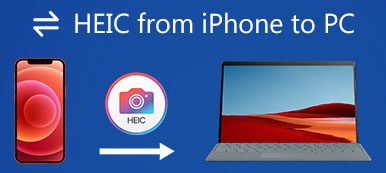Vous découvrirez peut-être que toutes les images prises avec un appareil photo iPhone sont enregistrées sous forme de fichiers HEIC sur iOS 11 ou version ultérieure. HEIC est largement utilisé sur les produits Apple, comme les iPhones, iPads et MacBooks. Cependant, le problème avec ce nouveau format photo est qu’il n’est pas compatible avec d’autres plateformes ou appareils. C’est pourquoi beaucoup de gens demandent comment convertir HEIC en JPG sur les réseaux sociaux. Ce guide présente les méthodes les plus simples pour effectuer le travail en ligne et hors ligne.

- Partie 1. Comment convertir HEIC en JPG en ligne
- Partie 2. Comment convertir HEIC en JPG sur Mac/Windows
- Partie 3. Comment convertir HEIC en JPG sur Android/iPhone
- Partie 4. FAQ sur la conversion de HEIC en JPG
Partie 1. Comment convertir HEIC en JPG en ligne
Une application de conversion d'images Web est un moyen pratique de convertir HEIC en JPG en ligne. Cependant, seuls quelques-uns d’entre eux sont gratuits et sans aucune restriction. Apeaksoft Convertisseur gratuit HEIC en JPG en ligne, par exemple, est un convertisseur d'images gratuit en ligne. Il ne vous demandera pas de vous inscrire avec vos informations personnelles ni d'ajouter des filigranes à vos images. Plus important encore, l’application intègre la technologie IA, qui protège autant que possible la qualité de l’image.
Étape 1 Visiter https://www.apeaksoft.com/free-online-heic-converter/ dans votre navigateur.

Étape 2 Cliquez Ajouter un fichier HEIC / HEIF bouton pour ajouter les images HEIC de votre disque dur ou de votre mémoire. L'application Web traite jusqu'à 10 images. La taille maximale du fichier est de 5 Mo par fichier.

Étape 3 Ensuite, l'application Web fera le reste. Quand c'est fait, cliquez sur le
Partie 2. Comment convertir HEIC en JPG sur Mac/Windows
Les convertisseurs Web HEIC vers JPG nécessitent une connexion Internet. Pour convertir HEIC en JPG sur Mac ou Windows hors ligne, vous aurez besoin d'un programme de bureau. De plus, le logiciel de conversion d’images est plus stable.
Voie 1 : Comment convertir HEIC en JPG avec le convertisseur HEIC gratuit
Apeaksoft Free HEIC Converter est le moyen le plus simple de convertir HEIC en JPG sous Windows 11/10/8/7 et Mac OS X 10.6 ou supérieur. Si vous avez beaucoup d’images HEIC à gérer, c’est un excellent choix.

4,000,000+ Téléchargements
Totalement gratuit.
Convertissez par lots des images HEIC en un seul clic.
Conservez les données Exif lors de la conversion HEIC.
Prend en charge une variété de formats de sortie, comme JPG et PNG.
Optimisez automatiquement la qualité de l’image.
Voici les étapes pour convertir gratuitement HEIC en JPG :
Étape 1 Ajouter HEICLancez le meilleur logiciel de conversion HEIC après l'avoir installé sur votre PC. Il existe une autre version pour les utilisateurs Mac. Clique le Ajouter HEIC pour importer les images HEIC que vous souhaitez traiter.
 Étape 2 Définir le format de sortie
Étape 2 Définir le format de sortieLocalisez le Paramètres de conversion panneau sur le côté droit. Abaissez le Format menu et choisissez un format de sortie approprié, tel que JPG / JPEG. Met le Qualité selon vos besoins. Si vous souhaitez conserver les données EXIF, cochez la case de Conserver les données Exif. Ensuite, définissez un dossier d'emplacement en appuyant sur le bouton Dossier ouvert .
 Étape 3 Convertir HEIC en JPG
Étape 3 Convertir HEIC en JPGUne fois que vous avez terminé les réglages, cliquez sur le bouton Convertir bouton sur le côté droit. Attendez la fin du processus et vous trouverez les fichiers JPG sur votre appareil.

Voie 2 : Comment convertir HEIC en JPG avec iMazing HEIC Converter
iMazing HEIC Converter est une simple application de conversion HEIC pour Mac et Windows. Vous pouvez télécharger gratuitement l'application depuis le Microsoft Store ou le Mac App Store, mais elle n'est compatible qu'avec les anciennes versions de macOS.
Étape 1 Installez l'application de conversion HEIC sur votre bureau et démarrez-la.
Étape 2 Ouvrez une fenêtre Explorateur sur votre PC ou une application Finder sur Mac et localisez les images HEIC cibles.

Étape 3 Faites glisser et déposez les images HEIF dans la fenêtre de l'application.
Étape 4 Selectionnez JPEG du Format menu en bas. Cochez la case du Conserver les données EXIF option pour laisser les données EXIF. Ajuste le Qualité curseur

Étape 5 Cliquez Convertir bouton, sélectionnez un dossier spécifique pour enregistrer les résultats et appuyez sur le bouton OK bouton pour commencer la conversion HEIC en JPG sur Mac ou Windows.
Notes: Certaines personnes se plaignent que l'application vient de changer l'extension du fichier de .heic à .jpg. De plus, il peut planter si vous traitez plusieurs grandes images HEIC.
Partie 3. Comment convertir HEIC en JPG sur Android/iPhone
Comment convertir HEIC en JPG sur Android
HEIC n'est pas compatible avec Android. Même si vous téléchargez des images HEIC sur votre smartphone, vous ne pouvez pas les ouvrir ou les visualiser. De plus, Android n'est pas livré avec une application de conversion HEIC. Heureusement, vous pouvez en trouver un sur le Play Store. HEIC Converter, par exemple, est un moyen gratuit de convertir HEIC en JPG sur Android. Vous pouvez le télécharger depuis le Play Store sur votre téléphone Android.

Étape 1 Exécutez l'application à partir de votre barre d'applications.
Étape 2 Presse Heic en Jpget appuyez sur le Choisir le dossier bouton pour accéder à votre mémoire. Si vous souhaitez gérer plusieurs images HEIC, appuyez sur le bouton Sélectionner le dossier .
Étape 3 Sélectionnez le fichier cible et appuyez sur le bouton Convertir bouton. Une fois le processus terminé, vous pouvez trouver le fichier JPG sur votre stockage interne.
Comment changer HEIC en JPG sur iPhone
Il est plus facile de convertir HEIC en JPG sur un iPhone ou un iPad. L'application Fichiers intégrée vous permet de modifier rapidement les images HEIC au format JPG sans applications supplémentaires. L'application Fichiers est disponible sur iOS 11.0 et versions ultérieures.

Étape 1 Exécutez l'application Photos et sélectionnez l'image HEIC. Si vous devez convertir plusieurs photos, sélectionnez-les ensemble. Appuyez sur le Partager bouton et choisissez le Copier la photo option.
Étape 2 Revenez à votre écran d'accueil et ouvrez l'application Fichiers. Soit choisir Sur mon iPhone ou un stockage cloud. Si vous choisissez le stockage cloud, vos photos ne seront pas disponibles hors ligne.
Étape 3 Appuyez sur le Etc. bouton, et choisissez Nouveau dossier pour créer un nouveau dossier.
Étape 4 Appuyez longuement sur la zone vide et appuyez sur pâtes. Pendant le processus de collage, votre iPhone convertit automatiquement HEIC en JPG. Vous pouvez ensuite partager les photos JPG avec l'application Photos ou d'autres destinations.
Partie 4. FAQ sur la conversion de HEIC en JPG
Pourquoi mes photos sont-elles devenues HEIC au lieu de JPG ?
Depuis iOS 11.0 et macOS High Sierra, les photos ou captures d'écran prises sur les iPhones, iPads ou Mac seront enregistrées par défaut dans HEIC. HEIC produit des images de haute qualité avec des fichiers de plus petite taille. Apple développe HEIC pour économiser votre espace.
Puis-je désactiver HEIC sur mon iPhone ?
Oui à désactivez HEIC sur votre iPhone, Aller à la
Android peut-il ouvrir HEIC ?
Depuis Android 9.0, vous pouvez ouvrir HEIC directement sur les smartphones. Si vous utilisez Android 8.0 ou une version antérieure, vous avez besoin d'une application pour ouvrir les images HEIC, telle que Google Photos.
Conclusion
Cet article a répertorié cinq façons de convertir HEIC en JPG sur Windows, Mac, iPhone et Android. Vous pouvez choisir une méthode appropriée en fonction de votre situation. Apeaksoft Convertisseur gratuit HEIC en JPG en ligne, par exemple, est le moyen le plus simple de changer HEIC en JPG en ligne. Vous pouvez utiliser l'application Web sur n'importe quel appareil doté d'une connexion Internet. Si vous avez d'autres questions sur ce sujet, veuillez les noter ci-dessous.



 Récupération de Données iPhone
Récupération de Données iPhone Restauration de Système iOS
Restauration de Système iOS Sauvegarde & Restauration de Données iOS
Sauvegarde & Restauration de Données iOS iOS Screen Recorder
iOS Screen Recorder MobieTrans
MobieTrans iPhone Transfert
iPhone Transfert  iPhone Eraser
iPhone Eraser Transfert WhatsApp
Transfert WhatsApp Déverrouilleur iOS
Déverrouilleur iOS Convertisseur HEIC Gratuit
Convertisseur HEIC Gratuit Changeur d'emplacement iPhone
Changeur d'emplacement iPhone Récupération de Données Android
Récupération de Données Android Extraction de données Android cassée
Extraction de données Android cassée Sauvegarde et restauration de données Android
Sauvegarde et restauration de données Android Mobile Transfert
Mobile Transfert Récupération de données
Récupération de données Lecteur Blu-ray
Lecteur Blu-ray Mac Cleaner
Mac Cleaner DVD Creator
DVD Creator PDF Converter Ultimate
PDF Converter Ultimate Réinitialisation du mot de passe Windows
Réinitialisation du mot de passe Windows Miroir de téléphone
Miroir de téléphone Convertisseur Vidéo Ultime
Convertisseur Vidéo Ultime video Editor
video Editor Screen Recorder
Screen Recorder PPT to Video Converter
PPT to Video Converter Slideshow Maker
Slideshow Maker Convertisseur vidéo gratuit
Convertisseur vidéo gratuit Enregistreur d'écran gratuit
Enregistreur d'écran gratuit Convertisseur HEIC Gratuit
Convertisseur HEIC Gratuit Compresseur vidéo gratuit
Compresseur vidéo gratuit Compresseur PDF gratuit
Compresseur PDF gratuit Convertisseur audio gratuit
Convertisseur audio gratuit Enregistreur audio gratuit
Enregistreur audio gratuit Video Joiner gratuit
Video Joiner gratuit Compresseur d'images gratuit
Compresseur d'images gratuit Effaceur de fond gratuit
Effaceur de fond gratuit Upscaleur d’Image Gratuit
Upscaleur d’Image Gratuit Suppresseur de filigrane gratuit
Suppresseur de filigrane gratuit verrouillage d'écran iPhone
verrouillage d'écran iPhone Cube de jeu de puzzle
Cube de jeu de puzzle